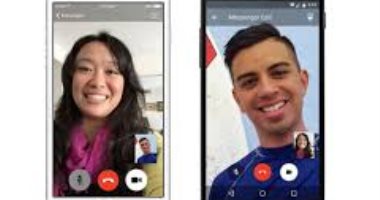إذا كنت لاعب مبتدئ في استخدام Xbox، فعليك أن تعلم أنه بعد إعداد جهازك الجديد، يجب أن تنشأ ملف تعريف اللاعب الخاص بك لتتمكن من اللعب واستكشاف هذا العالم، وهنا نقدم لك كيفية إنشاء وتخصص ملف التعريف في ثلاث خطوات فقط، وفقا لما ذكره موقع "WikiHow".
الخطوة الأولى: قم بإنشاء حساب Microsoft جديد، أو قم بتسجيل الدخول إلى حساب موجود، إذا كان لديك بالفعل حساب مع منتج أو خدمة أخرى من Microsoft، فيمكنك استخدامه لتسجيل الدخول على الفور، وإلا، فسيلزمك إنشاء حساب جديد من البداية.
حدد خيار "الحصول على حساب جديد" ، ثم ادخل اسم المستخدم الذي تريده، جنبًا إلى جنب مع كلمة المرور التي تريد استخدامها لتسجيل الدخول.
• لن تضطر إلى إنشاء حساب إذا كان لديك عنوان بريد إلكتروني حالي في Outlook.com، أو إذا كنت تستخدم Skype أو Windows Phone.
• في هذه المرحلة، يمكنك إما ضبط نظامك لتسجيل دخولك تلقائيًا عند تشغيله أو مطالبتك بمفتاح مرور في كل مرة، وسيكون تسجيل الدخول الفوري أسهل إذا كنت الشخص الوحيد الذي سيلعب Xbox، وإذا كان الآخرون يستخدمونه، فسيوفر مفتاح المرور أمانًا أكبر.
الخطوة الثانية: اختر نظام ألوان لتخصيص لوحة معلومات Xbox الخاصة بك، وفي الشاشة التالية، ستظهر لك سلسلة من المربعات الملونة.
سيؤدي تحديد أحد هذه المربعات إلى تغيير مخطط الألوان في لوحة معلومات النظام والقوائم الفرعية، تتراوح أنظمة الألوان المتاحة من الأخضر الافتراضي إلى الأزرق والأرجواني والبرتقالي والأحمر والبني، لذلك سيكون لديك عدد قليل من الخيارات للاختيار من بينها.
• لوحة القيادة هي شاشة القائمة الرئيسية التي تظهر عند تشغيل النظام لأول مرة، ويمكنك العودة إلى لوحة القيادة في أي وقت بالضغط على زر Xbox في وحدة التحكم الخاصة بك.
• إذا قررت أنك تريد تغيير نظام الألوان الخاص بك لاحقًا، فمن الممكن القيام بذلك عن طريق الوصول إلى صفحة ملف تعريف اللاعب.
الخطوة الثالثة: تخصيص اسم اللاعب الخاص بك على Xbox: اضغط على زر Xbox في وحدة التحكم الخاصة بك، ثم قم بتمييز وتحديد gamerpic الخاص بك في الزاوية العلوية اليسرى من الشاشة، ومن هناك، حدد خيار "ملفي الشخصي"، ثم اضغط على "تخصيص ملف التعريف الخاص بي" وأدخل علامة تعريف اللاعب الجديدة المخصصة.
عندما تكون راضيًا، حدد "المطالبة به"، و "يبدو جيدًا"، و" إغلاق " للعودة إلى لوحة التحكم الرئيسية.
• عند إعداد حساب Microsoft الخاص بك لأول مرة، سيتم تعيين علامة لاعب يتم إنشاؤها عشوائيًا لك، ويمكنك تغيير اسم اللاعب الخاص بك في أي وقت من خلال زيارة صفحة ملفك الشخصي.
• حاول أن تبتكر علامة تعريف لاعب جذابة وفريدة من نوعها تسمح لك بالتعبير عن نفسك كلاعب، لقد تم بالفعل المطالبة بالكثير من علامات اللاعب الأكثر وضوحًا، لذا كن مستعدًا للإبداع.